Comment obtenir le menu Démarrer repensé dans Windows 10
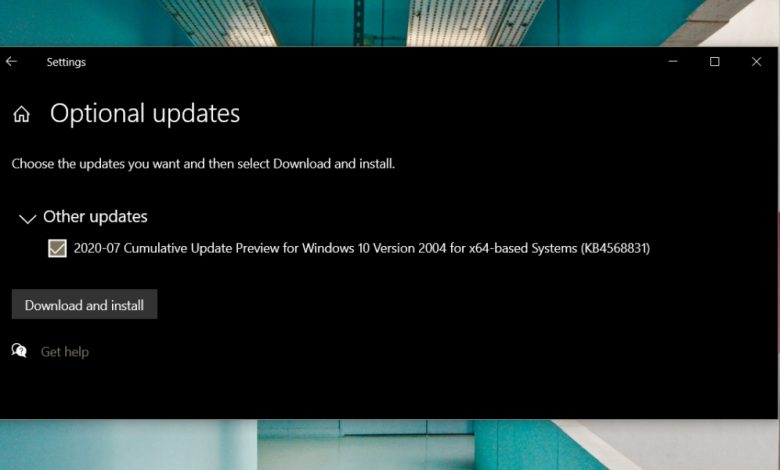
Le menu Démarrer de Windows 10 subit de petits changements dans sa conception. La fonction n’a que légèrement changé lorsque l’option permettant de masquer la liste des applications, le regroupement de tuiles et les dossiers a été ajoutée. Les vignettes du menu Démarrer ont été un peu ennuyeuses pour certains ; la couleur derrière eux est une nuance plus vive de la couleur d’accent et entre en conflit avec le design fluide. La prochaine mise à jour majeure de Windows 10 corrige ces lacunes.
Nouvelle conception du menu Démarrer dans Windows 10
Si vous êtes sur le canal de version stable de Windows 10, vous pouvez obtenir le menu Démarrer repensé dès maintenant. Pour cela, vous avez besoin;
- Installez la mise à jour Windows 10 KB4568831
- Modifier le registre Windows
Installez la mise à jour Windows 10 KB4568831
Cette mise à jour est fournie via le canal de mise à jour Windows standard. Il s’agit d’une mise à jour facultative, vous devrez donc choisir de l’installer.
- Ouvrez l’ application Paramètres.
- Accédez à Mise à jour et sécurité.
- Sélectionnez l’ onglet Windows Update.
- Cliquez sur «Afficher l’historique des mises à jour».
- Développez la section «Autre».
- Recherchez une mise à jour avec «KB4568831» dans le nom.
- Cliquez sur «Télécharger et installer».
- Redémarrez votre système pour terminer l’installation de la mise à jour.
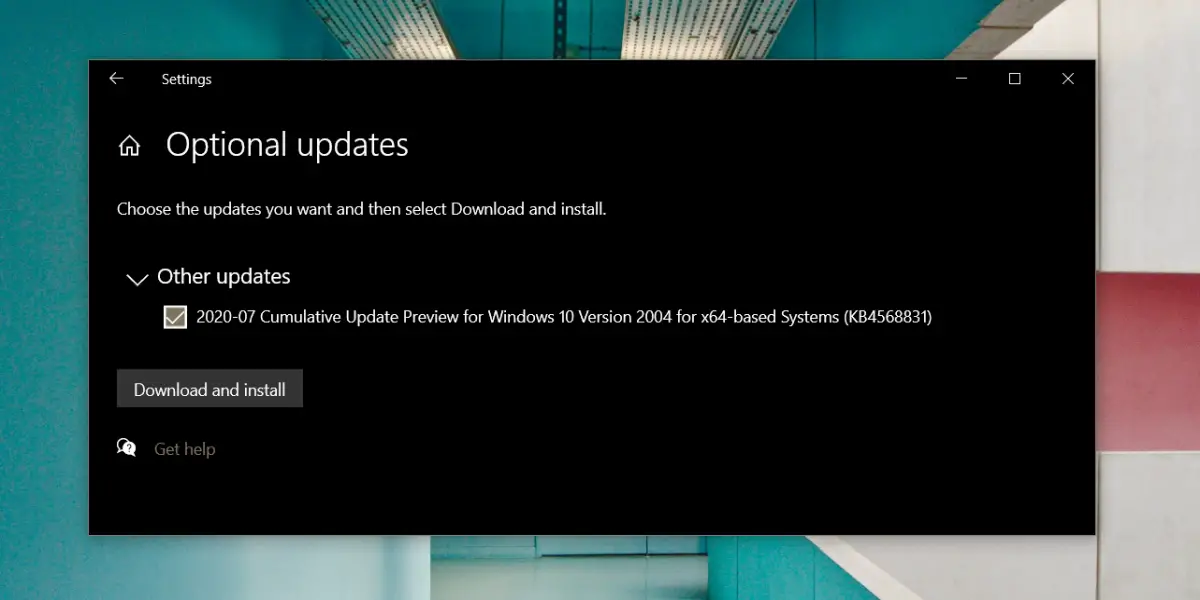
> Modifier>
Maintenant que vous avez installé KB4568831, vous devez modifier le registre.
- Ouvrez le Bloc – notes.
- Collez ce qui suit dans le fichier.
Éditeur du registre Windows version 5.00
[HKEY_LOCAL_MACHINE \ SYSTEM \ CurrentControlSet \ Control \ FeatureManagement \ Overrides \ 0 \ 2093230218] "EnabledState" = dword: 00000002 "EnabledStateOptions" = dword: 00000000
- Enregistrez le fichier avec l’extension de fichier REG . Vous pouvez le nommer comme vous le souhaitez.
- Cliquez avec le bouton droit sur le fichier que vous venez d’enregistrer et sélectionnez Fusionner dans le menu contextuel.
- Confirmez toutes les invites à l’écran.
- Redémarrez le système.
- Ouvrez le menu Démarrer et vous verrez la nouvelle mise en page.

> Rétablir>
Si vous n’aimez pas le nouveau design, vous pouvez l’inverser assez facilement, même si lors de son lancement officiel, vous risquez de rester bloqué. Pour vous débarrasser du nouveau design, suivez les étapes ci-dessous.
- Appuyez sur le raccourci clavier Win + R pour ouvrir la boîte d’exécution.
- Dans la zone d’exécution, entrez «regedit» et appuyez sur Entrée.
- Accédez à la clé suivante.
HKEY_LOCAL_MACHINE \ SYSTEM \ CurrentControlSet \ Control \ FeatureManagement \ Overrides \ 0 \ 2093230218
- Supprimez les deux valeurs DWORD sous cette clé. Ils seront nommés EnabledState et EnabledStateOptions.
- Redémarrez le système. La disposition du menu Démarrer reviendra à la précédente.
conclusion
Le nouveau design semble être un changement petit et subtil, mais les utilisateurs qui aiment le thème clair dans Windows 10 apprécieront le changement. Le nouveau design devrait arriver officiellement cet automne et ce ne sera peut-être pas un moyen de se retirer une fois que vous le faites.


